Mdnsnsp.dll とは何か、およびそれを削除する方法
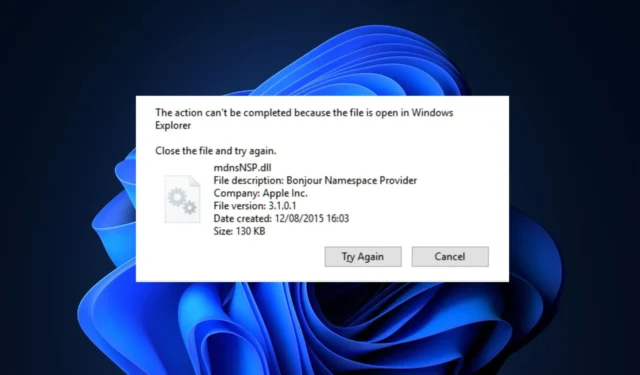
mdnsnsp.dll は、Apple Inc. によって開発された DLL ファイルです。これは、Apple ベースのサービスを容易にするために Windows によって利用されます。ただし、ファイルが使用されないと、メモリが消費され、PC の速度が低下する可能性があります。
mdnsnsp.dll を使用していない場合は、PC から削除することをお勧めします。この記事では、PC から mdnsNSP.dll ファイルを削除するための最良の手順を説明します。
mdnssp.dllとは何ですか?
mdnsNSP.dll は、Bonjour 名前空間プロバイダー プロセスに属するダイナミック リンク ライブラリ ファイルです。Bonjour ソフトウェアが付属しており、Apple によって開発されました。
Bonjour は、音楽ストリーミング、Web ブラウジングなどのタスクにiTunesによって利用されます。mdnsNSP.dll は Windows の必須ファイルではありませんが、いくつかの Apple ベースのアプリケーションで依然として利用されています。
mdnsnsp.dll を削除する必要がありますか?
ほとんどの Windows ユーザーは DLL ファイルの削除に懐疑的ですが、通常、削除しても PC に問題は発生しません。
mdnsNSP.dll ファイルが必要ない場合は、PC が壊れる心配をすることなく、自由に削除できます。これは、mdnsNSP.dll ファイルが Windows の必須ファイルではないためです。
mdnsnsp.dll を削除するにはどうすればよいですか?
PC から mdnsnsp.dll ファイルを削除するには、次のような方法があります。
1. ルートフォルダーから親ソフトウェアをアンインストールします
- Windows+ キーを押してファイル エクスプローラーEを開きます。
- Explorer ウィンドウで、次のパスに移動します。
C:\Windows\Apple\Bonjour - ディレクトリに移動したら、mdnsNSP.dll_uninstall.dll ファイルを見つけます。
- ファイルをダブルクリックしてアンインストーラーを実行し、画面上の指示に従ってアンインストールを完了します。
PC 上のソフトウェアには通常、アプリケーションを削除するために使用できるスタンドアロン アンインストーラーが付属しています。このインストーラーを実行すると、アプリのすべてのデータが PC から削除されます。
2.設定から関連アプリをアンインストールします
- Windows+ キーを押して設定Iアプリを開きます。
- 設定アプリで、「アプリ」をクリックし、「インストールされているアプリ」を選択します。
- 次に、右側のペインの検索バーをクリックし、「mdnsNSP.dll」または「Bonjour」と入力してソフトウェアを見つけます。
- それをクリックし、[アンインストール]オプションを選択して、PC から mdnsNSP.dll を削除します。
親ソフトウェアにアンインストーラーがない場合は、Windows の設定からアプリを削除できます。Windows 11 でアプリをアンインストールする別の方法をいくつか確認することもできます。
3.タスクマネージャーからプロセスを無効にします
- [スタート]ボタンを右クリックし、[タスク マネージャー]をクリックします。
- 次に、[詳細]タブに移動して、mdnsnsp.dll を見つけます。それをクリックして、「タスクの終了」を選択します。
- タスクマネージャーを閉じます。
mdnsnsp.dll ファイルを削除しようとしてもソフトウェアをアンインストールできない場合は、タスク マネージャーでプロセスを無効にすることになります。さらに、これによりサービスの動作が一時的に停止され、リソースが解放されます。
また、DLL ファイルは OS の機能にとって重要です。ただし、DLL ファイルが使用されていない場合は、メモリを消費する傾向があるため、削除することをお勧めします。
mdnsnsp.dll ファイルを使用していない場合は、このガイドの手順に従ってファイルを削除できます。



コメントを残す